Pokud pracuješ s Adobe Photoshopem a chceš zvýraznit své obrázky ve komiksovém-stylu, přizpůsobení barev a jasu je klíčové. Filtr Camera Raw je vysoce efektivní nástroj pro cílenou změnu barevných nuancí, kontrolu jasu a dosažení intenzivních sytostí. V tomto návodu tě provedu krok za krokem procesem, abys mohl/a vytěžit z tvých obrázků to nejlepší.
Nejdůležitější poznatky
- Filtr Camera Raw umožňuje selektivní přizpůsobení barev, jasu a sytosti.
- Luminance je užitečná pro manipulaci s jasem jednotlivých odstínů.
- Změny sytosti mohou výrazně ovlivnit celkový dojem.
- Chytrým kombinováním různých úprav dosáhneš ohromujících výsledků.
Návod krok za krokem
Začni tím, že otevřeš svůj obrázek v Photoshopu. Ujisti se, že máš vrstvu, kterou chceš upravit. Abychom mohli začít s úpravami, přejdi do nabídky a vyber Camera Raw filtr. Otevře se režim Camera Raw, kde mohou být provedeny všechny úpravy.
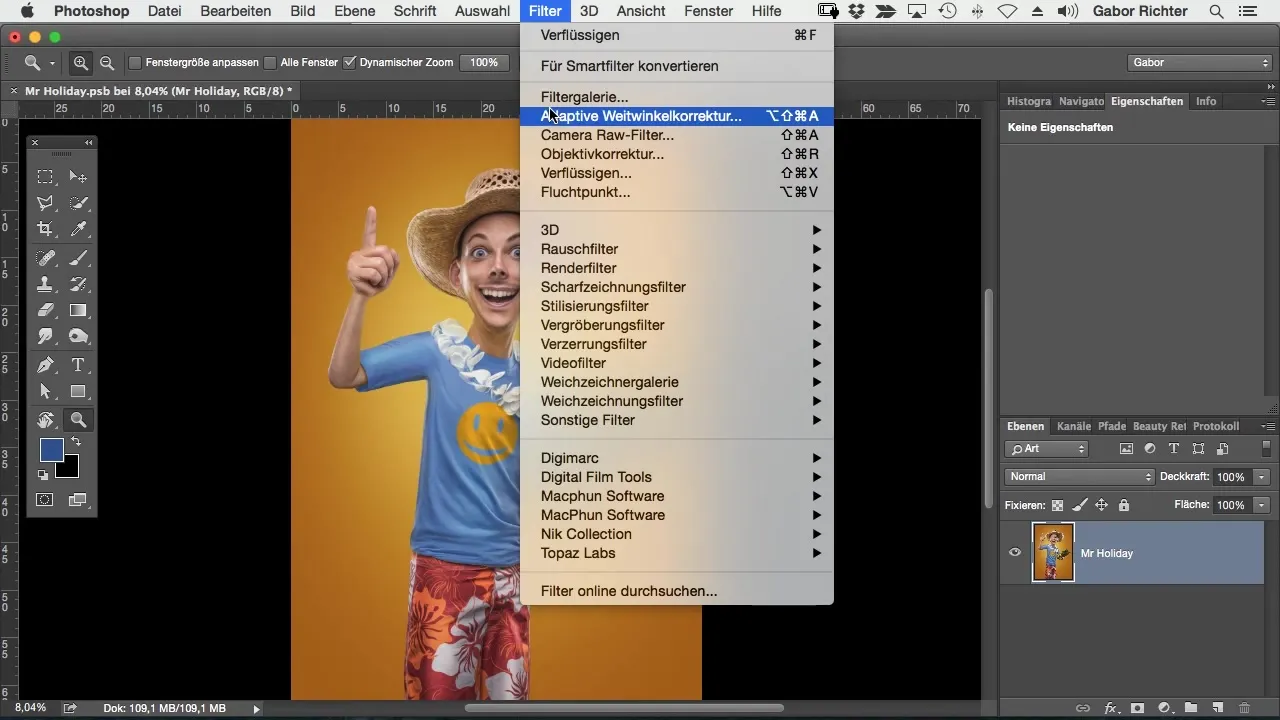
Jakmile je filtr Camera Raw otevřen, nacházíš se v jednom z nejvýkonnějších prostředí pro úpravu obrázků. Můžeš se sem kdykoliv vrátit, pokud chceš provést změny na svém obrázku. To dělá tuto funkci tak cennou, zejména pokud chceš obrázek upravit dodatečně.
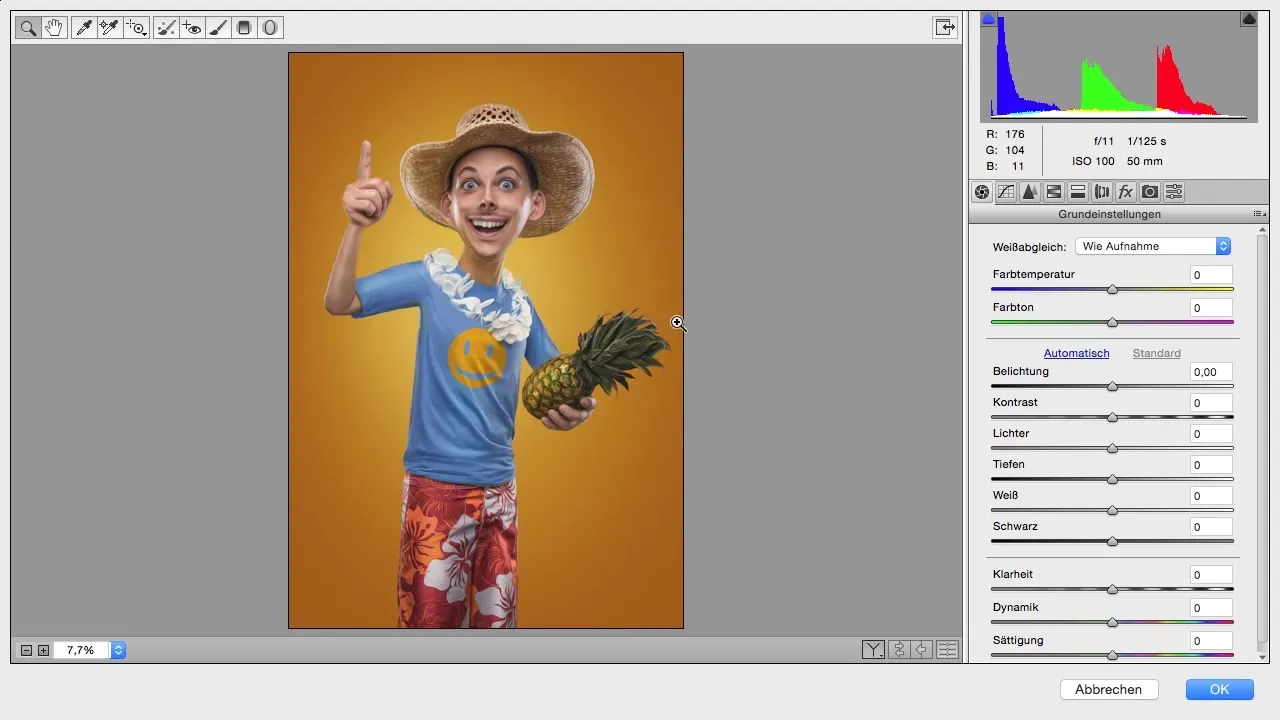
Abychom cíleně změnili barvy a jasy, klikni na čtvrtou záložku v horní liště, která je označena jako "HSL/Grayscale". Zde můžeš upravit jas, sytost a odstín každé jednotlivé barvy na obrázku. Pojďme začít konkrétně s luminancí, užitečným nástrojem pro změnu jasů odstínů.
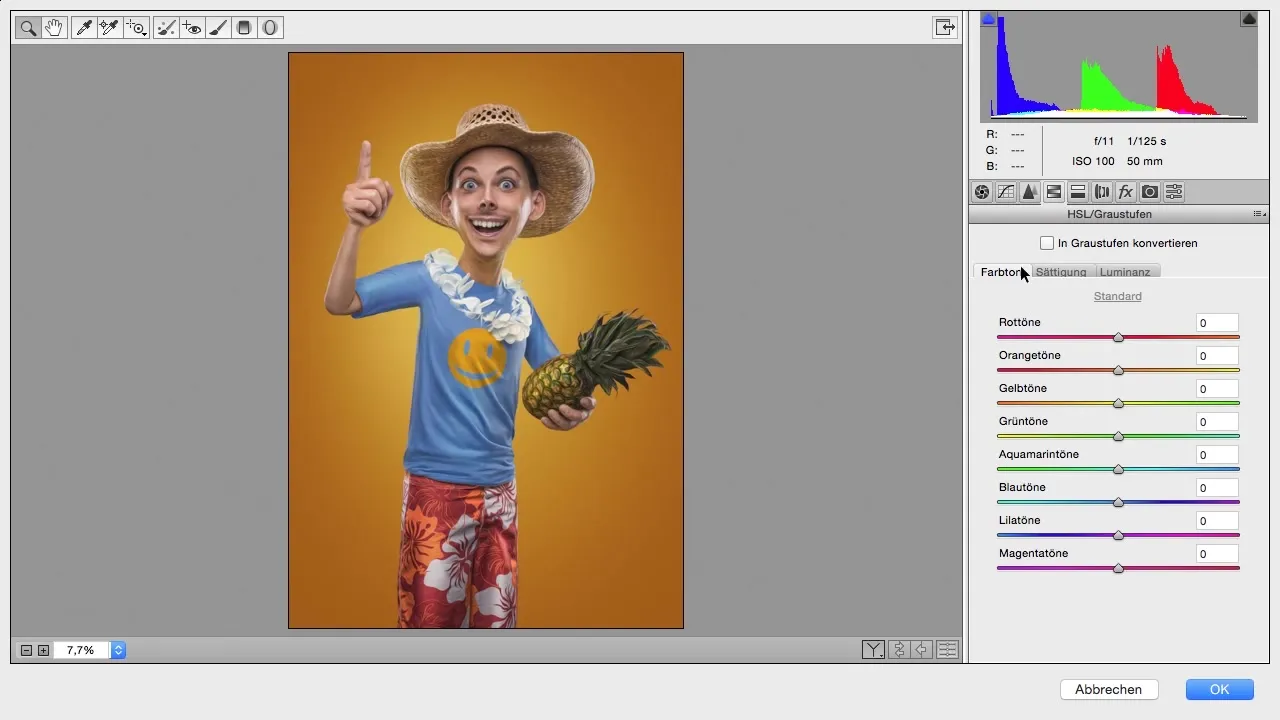
Představme si, že chceš přizpůsobit jas trička, které je v modré nebo akvamarínové barvě. Můžeš jednoduše použít odpovídající posuvníky pro modré nebo tyrkysové odstíny, abys tričko zesvětlil/a nebo ztmavil/a. Tato specifická úprava může být užitečná pro dodání požadovaného vzhledu tvému obrázku.
Pokud změna nemá požadovaný efekt, neváhej zároveň upravit jas i dalších odstínů na obrázku. Tím to ale nekončí; měl/a bys také zaměřit svou pozornost na sytost barev. Snížením nebo zvýšením sytosti trička můžeš dosáhnout ještě zajímavějších a ohromujících výsledků.
Pokud preferuješ hlubší barvu na tričku, můžeš zvýšit sytost a barvu převést na živější odstín. Existují různé způsoby, jak můžeš červené, žluté nebo modré odstíny upravovat podle své chuti. Kreativní přistupování k těmto úpravám může tvému obrázku dodat poslední úpravu.
Využití luminance je pro mě nejefektivnější metodou úpravy barev a jasů v Photoshopu. Umožňuje důkladnou manipulaci s jasy jednotlivých odstínů, což je obzvlášť důležité v komiksovém stylu. Experimentuj s různými nastaveními, abys viděl/a, který vzhled se hodí k tvému uměleckému dílu.
Souhrn – Návod na úpravu barev a jasů v komiksovém stylu s filtrem Camera Raw
V tomto návodu jsi se naučil/a, jak využít filtr Camera Raw pro úpravu barev, jasů a sytostí ve tvých obrázcích. Tato technika ti umožňuje cíleně manipulovat s barevnými nuancemi a dodat tvému obrázku osvěžující a přitažlivý vzhled. Experimentuj s různými nástroji a najdi kombinace, které nejlépe vyhovují tvému projektu.
Často kladené otázky
Jak otevřu filtr Camera Raw v Photoshopu?Přejdi na "Filtr" a vyber "Camera Raw Filter" z rozbalovacího menu.
Mohu později změnit nastavení ve filtr Camera Raw?Ano, můžeš se kdykoliv vrátit do filtru Camera Raw a změnit své úpravy.
Jaký je rozdíl mezi luminancí a sytostí?Luminance ovlivňuje jas odstínu, zatímco sytost kontroluje intenzitu a živost barvy.
Mohu upravit více barev na jednou?Ano, můžeš současně měnit jas a sytost různých barev, abys vytvořil harmonický celkový dojem.


